- 1. Den Bildschirm mit der WebCam gleichzeitig aufnehmen.
- 2. Die Anpassung der Bildschirmaufnahme und der Bildrate erlauben.
- 3. Mehr Effekte und Sticker, um das Video lebendiger zu machen.
Der ultimative Leitfaden für Video-Marketing
Videomarketing ist die Verwendung von Videos, um Ihre Geschäftsideen zu fördern, Ihre Produktdienstleistungen zu vermarkten, die Werbung zu steigern, das Engagement auf sozialen Kanälen zu erhöhen und Ihre Kunden über Produkte und Dienstleistungen zu informieren.
So können Sie sich mit einem neuen Medium Zugang zum Publikum verschaffen und innovative und kreative Gedanken zur Geschäftsförderung entwickeln.
Möchten Sie mehr über Videomarketing erfahren? Legen wir los.
Warum brauchen Sie Video-Marketing?
Abgesehen von der Unterhaltung können Videos je nach Inhalt in vielerlei Hinsicht nützlich sein. Wenn Sie ein Unternehmer sind, können Sie Videomarketing nutzen, um das Publikum für Ihr Produkt zu sensibilisieren. Es ermöglicht den Menschen, das wahre Gesicht hinter der Marke zu sehen. Die Menschen schauen lieber zu als zu lesen. Videos sind so beliebt geworden, weil die Menschen sie besser verstehen, wenn sie visuell sind. Es hilft, das Vertrauen der Menschen zu gewinnen.
Eine Umfrage von Render Forest hat ergeben, dass Videos den Unternehmen geholfen haben, zu wachsen:
- Markenbekanntheit um 70 %
- Verkehrsaufkommen um 51 %
- Umsatz um 34
Ist es nicht erstaunlich?
Mit Videos können Sie neue Kunden anlocken, konvertieren und gewinnen. Es ist eine leistungsstarke Form des Marketings, die Ihre Kunden effektiv ansprechen kann.
Video Marketing Strategie?
Videomarketing ist an sich eine Strategie, die von Marketingteams entwickelt wurde, um Videos zu erstellen und zu nutzen, um ihre Produkte und Dienstleistungen zu vermarkten. Ziel des Videomarketings ist es, das Publikum mit der Marke in Kontakt zu bringen, so dass es diese leicht verstehen kann.
Um die Aufmerksamkeit des Publikums zu gewinnen, brauchen wir eine Plattform. Das kann für Vermarkter ein Problem darstellen. Die sozialen Medien haben unser Problem gelöst, indem sie uns eine Plattform bieten.
Es gibt 4 P's der Marketingstrategie
- Ort
- Preis
- Produkt
- Förderung

Für die Werbung ist die Videomarketingstrategie die beste von allen. Die Menschen nutzen die sozialen Medien mehrmals pro Woche. Sie können Ihre Inhalte einfach erstellen, bearbeiten und auf einem beliebigen sozialen Konto wie Facebook, Instagram, YouTube usw. veröffentlichen. Für Videomarketing sollten Sie;
- Setzen Sie sich Ziele
- Identifizieren Sie Ihr Publikum
- Identifizieren Sie den Inhalt der Videos, die Sie wünschen.
- Erstellen von Videos
- Freigeben/Hochladen
- Überwachung ihres Erfolgs
Wenn Sie dies befolgen, können Sie die Interessen Ihres Publikums kennen lernen. Videomarketing ist eine sympathische Art, die Aufmerksamkeit der Menschen zu gewinnen.
10 Arten von Marketing-Videos:
Bevor Sie Videos erstellen, sollten Sie wissen, welche Art von Videos Sie für das Marketing erstellen können.
10 Arten von Videos, die Sie für das Marketing verwenden können, sind;
1. Demo-Videos
Ein Demovideo ist ein Video zur Produktvorführung. Der Hauptzweck ist zu zeigen, wie etwas funktioniert. Zum Beispiel, um zu erklären, wie man eine Software benutzt, ein Produkt auspackt, Funktionen erklärt und eine komplexe Angelegenheit klärt.
Sie sollten Ihre Demovideos einfach halten. Es ist ein überzeugender Weg, um mit Ihren Kunden zu kommunizieren. Um ein Demo-Video für Ihr Produkt zu erstellen, müssen Sie 4 Schritte befolgen.

- Planen Sie Ihr Demo-Video
- Beschreiben Sie das Produkt
- Bieten Sie eine Lösung an
- Zeigen, wie das Produkt funktioniert
- Bieten Sie dem Publikum eine Aufforderung zum Handeln
- Beginnen Sie mit einer Vorlage
- Erfassen Sie Ihr Produkt und Ihre Dienstleistung
- Bearbeiten Sie Ihr Video
- Hochladen auf alle sozialen Medien
Um Demo-Videos zu erstellen, benötigen Sie ein Tool, das die oben genannten Funktionen ausführen kann. DemoCreator ist eine All-in-One-Software, mit der Sie jede Art von Video aufnehmen, aufzeichnen oder bearbeiten können.
Democreator:

Es ist ein Desktop-Capture-Tool, mit dem Sie Videos für Ihr Unternehmen aufnehmen, bearbeiten und exportieren können. Egal, ob Sie ein Geschäftsmann oder ein Verkäufer sind, können Sie DemoCreator verwenden, das eine Software mit vielen Funktionen ist.
Wie kann man mit DemoCreator Demo-Videos erstellen?
Mit dem DemoCreator können Sie ganz einfach Videos für die Vermarktung Ihres Produkts erstellen.
- Herunterladen
Um den DemoCreator zu verwenden, müssen Sie ihn zunächst herunterladen.
- Besuchen Sie einfach https://dc.wondershare.de/



- Klicken Sie auf "Kostenloser Download".
- DemoCreator von Wondershare öffnen.
- Um ein Demo-Video zu erstellen, wählen Sie "Aufnahmeprojekt starten"
- Wählen Sie "Video bearbeiten", "Aufgezeichnetes Video importieren", nehmen Sie die gewünschten Änderungen vor und laden Sie es dann hoch.
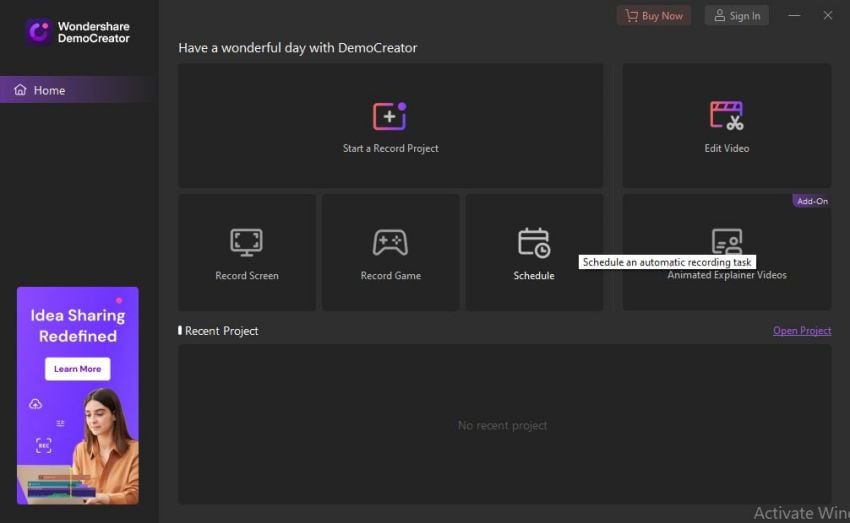
DemoCreator erfüllt mehrere Funktionen.
- GeschlossenBeschriftungs
Zum besseren Verständnis des Publikums können Sie auch Untertitel hinzufügen.
- Wählen Sie die Option "Audioeffekt" und wählen Sie "Untertitel".
- Dann wählen Sie "Untertitel".
- Wählen Sie das gewünschte Format.
- Fügen Sie Untertitel Ihrer Wahl in Ihr Video ein.
- Ein webbasierter BildschirmRekorder
Es ist ein webbasierter Bildschirmrecorder, der keine Hardware benötigt.
- Teilen überbeliebige soziale Medien
Sie können Ihren Bildschirm aufnehmen, bearbeiten und dann auf soziale Medien wie Facebook, YouTube usw. hochladen. DemoCreator ermöglicht es Ihnen, Ihre Videos mit wenig oder gar keinem Aufwand zu teilen.
- Klicken Sie auf die Option "Exportieren".
- Wählen Sie die Option "YouTube"
- Einige Anpassungen vornehmen
- KeinetechnischenKenntnisseerforderlich:
Sie brauchen keine technischen Kenntnisse, um DemoCreator zu benutzen. Es ist so einfach, dass jeder diese Software nutzen kann.
- Speichern Sie Ihr Video inverschiedenen Formaten und speichern Sie es lokal:
Sie können Ihr bearbeitetes Video in einem beliebigen Format wie MP4, AVI, WEBM usw. exportieren, das mit Ihrem Gerät kompatibel ist.
- Nach der Bearbeitung des Videos, klicken Sie auf die Option "EXPORT".
- Wählen Sie das Format aus, in dem Sie Ihre Inhalte speichern möchten.
- Wählen Sie den Speicherort auf dem PC aus.
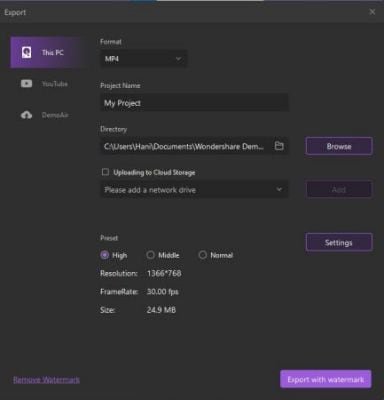
Merkmale von DemoCreator:
- Aufnahmemehrerer Bildschirme
Sie können den Hauptbildschirm und andere Bildschirme gleichzeitig aufnehmen.
- Bildschirm-Zeichenwerkzeug
Sie können während der Präsentation auf dem Bildschirm zeichnen, um einen bestimmten Punkt zu erläutern.
- Grüner Bildschirm
Mit dieser Green-Screen-Technologie können Sie Ihren Hintergrund verändern.
- Videoqualität/HD-Auflösung:
Es ermöglicht den Export von Videos mit einer Auflösung von bis zu 4096*2160
- Stickers
Zu dem Video können Sie auch Sticker Ihrer Wahl hinzufügen.
- SGeschwindigkeitsregler
Mit dieser Funktion können Sie die Geschwindigkeit des Videos ändern, erhöhen oder verringern.
- Beseitigung von Lärm
Sie können auch den unerwünschten Ton aus dem Video entfernen.
- Aufnahme mit Kamera
Sie können den Bildschirm auch mit einer Webcam aufzeichnen. Stellen Sie sicher, dass sie gut mit dem Computer verbunden ist.
- Aufnahme mit Mikrofon
Um Ihre Stimme im Video aufzunehmen, schließen Sie ein Mikrofon an den Computer an.
- Import/Export
Außerdem können Sie damit Ihre erfassten Inhalte umwandeln.
- Ernte
Sie können das Video schneiden/teilen, um den gewünschten Teil zu behalten.
- Schnitt
Damit können Sie das Video so schneiden, wie Sie es möchten.
- Beschriftungen
Zum besseren Verständnis für alle können Sie Untertitel hinzufügen. So können sie leicht durch Ihre Videos lernen.
- Übergänge
Sie können auch Übergänge Ihrer Wahl hinzufügen, um effektive Inhalte für die Betrachter zu schaffen.
- Voiceover
DemoCreator ermöglicht es Ihnen, Ihr Video zu vertonen. Mit dieser Software können Sie auch Kommentare abgeben.
- Mehrere Formate
Um Ihre Videos auf allen Geräten betrachten zu können, können Sie sie mit DemoCreator in ein geeignetes Format konvertieren.
- Änderung des Cursors
Mit dieser Software können auch die Cursorbewegungen verändert und angepasst werden.
2. Markenvideos
Markenvideos werden als Teil einer Werbekampagne von jeder Marke erstellt. Um zu zeigen
- Unternehmensvision auf hohem Niveau
- Mission
- Produkte
- Dienstleistungen
Es geht darum, eine positive Einstellung gegenüber den Nutzern zu monetarisieren, anstatt für das eigene Unternehmen zu werben. Das ultimative Ziel von Markenvideos ist es, das Bewusstsein für Ihr Unternehmen zu schärfen und Ihr Zielpublikum anzuziehen. Das wird Ihnen helfen, Ihr Geschäft zu steigern.
3. Interview-Video
Bei der Vermarktung Ihres Produkts kommt es vor allem darauf an, Vertrauen bei Ihren Kunden aufzubauen. Sie können dieses Vertrauen aufbauen, indem Sie Interviews mit Experten und Führungskräften in Ihrer Branche führen. Fragen Sie sie, wie Ihr Produkt ihr Leben verändert hat. Dies wird Ihrer Zielgruppe Authentizität verleihen.
Es hat mal jemand gesagt: "Die Menschen werden an deiner harten Arbeit wachsen". Haben Sie also keine Angst, bei Ihren Gesprächen taktisch vorzugehen.

Machen Sie ein Video, um Ihre Kunden zufrieden zu stellen, indem Sie Fragen von Führungskräften stellen, über die sie besorgt sind.
4. Erklärungsvideos
Diese Art von Videos wird erstellt, um Ihren Zuschauern zu helfen, besser zu verstehen, warum sie Ihr Produkt oder Ihre Dienstleistung benötigen.
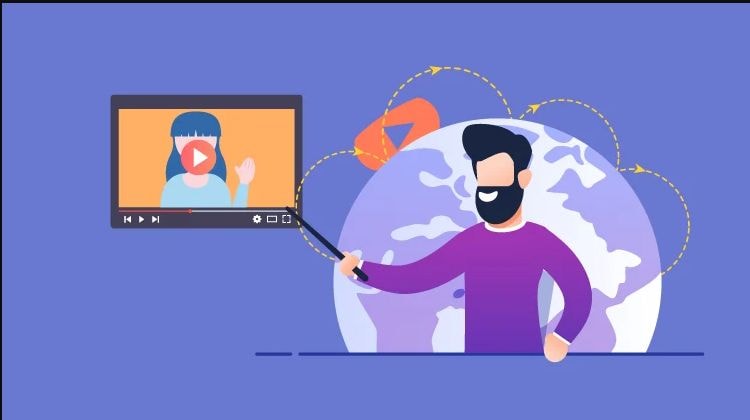
Viele Erklärvideos basieren auf einer Reise der Persona eines Unternehmens, die mit einem bestimmten Problem zu kämpfen hat. Dieses Problem kann gelöst werden, indem man die vom Unternehmen angebotenen Lösungen übernimmt oder kauft.
Sie können die Videos aufnehmen und sie einzeln erklären
- Warum sollten sie Ihr Produkt verwenden?
- Merkmale
- Vorteile
- Nachteile
5. Veranstaltungsvideos
Diese Art von Videos hilft bei der Berichterstattung über jede Art von Veranstaltung, sei es eine Konferenz am runden Tisch, ein Treffen, eine Spendenaktion oder eine andere Veranstaltung. Ist Ihr Unternehmen Gastgeber einer dieser Veranstaltungen? Dann sollten Sie sie für Ihr Publikum festhalten.

Sie können interessante Videos von Interviews und Präsentationen machen, um Menschen zu inspirieren.
6. Animierte Videos
Animationsvideos werden mit originellen Designs, Zeichnungen, Illustrationen oder computergenerierten Effekten unter Verwendung verschiedener einfallsreicher Stile erstellt. Sie sind ein auffälliger Weg, um die Aufmerksamkeit des Publikums zu gewinnen.
Sie benötigen keine Live-Action-Videos, um mit dem Publikum zu kommunizieren.
Sie können ein großartiges Format sein, um schwer verdauliche Konzepte zu erklären. Die Menschen glauben an eine starke Visualisierung als an das Lesen.
7. Live-Videos
Wenn Sie möchten, dass Ihre Kunden die Szenen Ihres Unternehmens kennenlernen, sind Live-Videos sehr nützlich. Sie haben höhere Einschaltquoten als jedes andere Video. Die Betrachter neigen dazu, mehr Zeit mit Live-Videos zu verbringen als mit gefragten Videos.
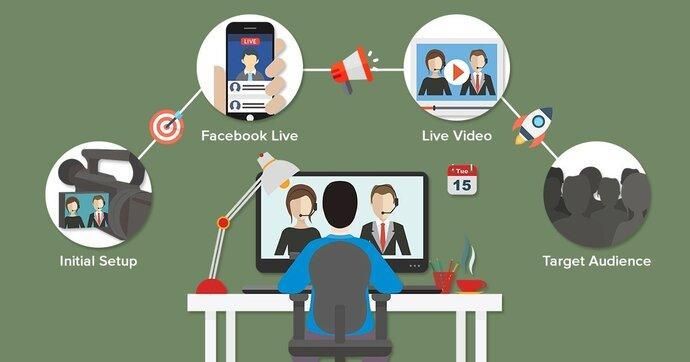
Es umfasst:
- Live-Stream-Interviews
- Präsentationen
- Ereignisse
Es ermöglicht den Menschen, während der Live-Sitzungen Fragen zu stellen.
8. Videos mit Kundenaussagen
Wenn Sie Ihr Publikum davon überzeugen wollen, dass Ihr Produkt ihr Problem lösen kann (wird), müssen Sie es ihm zeigen. Das ist die einzige Möglichkeit, es ihnen zu zeigen. Machen Sie ein Video, in dem Ihr treuer Kunde zu sehen ist; lassen Sie die Leute wissen, wie dieses Produkt ihre Verwirrung gelöst hat.
Setzen Sie sie vor die Kamera und beschreiben Sie die Herausforderungen, denen sie sich stellen mussten und wie Ihr Unternehmen ihnen geholfen hat.
9. Personalisierte Botschaften:
Wenn jemand Zweifel an Ihrem Produkt oder Ihrer Dienstleistung hat. Der beste Weg, seine Frage zu beantworten, ist eine E-Mail oder eine SMS. Dies ist eine kreative Art, jemandem zu antworten.
10. Präsentationsvideo:
Im Videomarketing spielt das Präsentationsvideo eine wichtige Rolle. Sie können Ihre Präsentation zu Ihrem Produkt aufzeichnen und mit anderen teilen.
Sie können Ihre Ansichten so darstellen oder formulieren, wie Sie es möchten, und zwar so, dass die Menschen sie verstehen.
Wie man ein Video für den Markt macht:
Mit dem DemoCreator können Sie ein Video für den Markt aufnehmen.
Verwendung von DemoCreator:
- Demo-Videos erstellen
- Präsentationen halten
- Erstellung eines Tutorials
- Aufnahme von Spielvideos
- Interessante Dinge teilen
- Aufzeichnung aller Fehler/Abstürze
1. Wie wird aufgenommen?
Zuallererst laden Sie die Software DomoCreator von Wondershare auf Ihren PC herunter.
- DemoCreator öffnen.
- Ein Pop-up-Fenster wird angezeigt. Klicken Sie auf die Schaltfläche "Bildschirm aufzeichnen".

- Sie müssen nur den Rand ziehen, um die Größe des Bereichs, den Sie aufnehmen möchten, anzupassen. Mit der Lupe können Sie die Bildschirmgröße anpassen.
- Nachdem Sie den Bereich für die Bildschirmaufzeichnung festgelegt haben, können Sie das Webcam- und Systemaudiosymbol in der Leiste anpassen.
- Aktivieren Sie die Webcam und das Mikrofon, um den Bildschirm mit Ton und Kamera aufzunehmen. Stellen Sie sicher, dass Ihre Webcam und Ihr Mikrofon gut mit dem Computer verbunden sind.
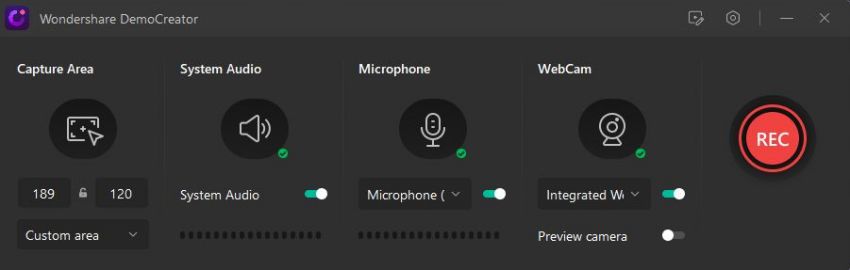
- Nachdem die Einstellungen vorgenommen wurden, können Sie nun auf das rote runde Symbol klicken, um die Aufnahme zu starten.
- Mit der Taste F10 können Sie die Aufnahme starten oder stoppen.
- Drücken Sie das Pausensymbol, um die Aufnahme zu unterbrechen, oder F9. Sie können sie durch erneutes Drücken fortsetzen.
- Schließlich wird das Video an einem bestimmten Ort gespeichert, den Sie in der Editor-Phase öffnen.
- Zeitplanaufnahme:
Sie können auch eine Zeit für die Aufnahme Ihres Bildschirms festlegen. In der kostenlosen Testphase können Sie den Bildschirm für 10 Minuten aufzeichnen. Für mehr müssen Sie sich anmelden oder das Konto abonnieren. So planen Sie
- DemoCreator öffnen.
- Klicken Sie auf die Option "Zeit einplanen"
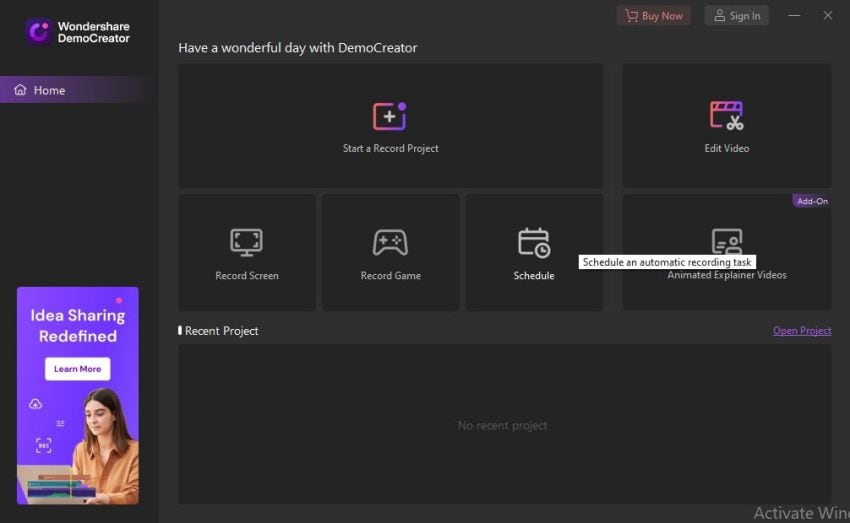
- Ein Pop-up-Fenster wird erscheinen. Wählen Sie "Timer aufnehmen", dann werden die Einstellungen angezeigt.
- Am Ende können Sie die Einstellungen speichern, um fortzufahren.
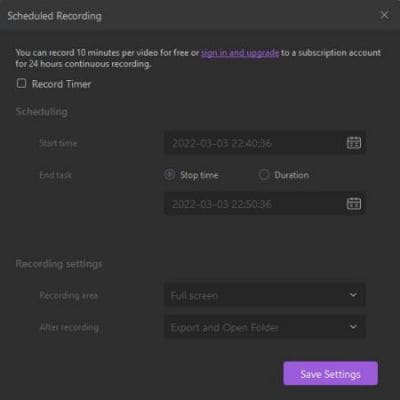
Wie man ein Video bearbeitet:
Um den erfassten Inhalt zu bearbeiten, müssen wir ihn nun editieren. Es gibt 4 Hauptarbeitsbereiche in der Editoroberfläche
- Medienbibliothek
In der Mediathek können Sie Dateien importieren, Beschriftungen, Anmerkungen, Sticker, Übergänge und Cursor-Effekte hinzufügen und eine Vorschau der Clips anzeigen. Aufgenommene Videos werden automatisch in die Editoroberfläche hochgeladen.
- Zeitplan
Ziehen Sie Ihr Video in eine Zeitleiste. Sobald sich ein Videoclip in der Zeitleiste befindet, können Sie den Ton für eine separate Bearbeitung abtrennen. Sie können die Datei nach Belieben schneiden, kopieren, löschen oder teilen. Auch "Audio stummschalten" und "Markierungen hinzufügen" werden unterstützt.
- Vorschaufenster
Sie besteht aus den Tasten Rückwärts, Vorwärts, Abspielen und Pause. Sie können auch eine Stimme einsprechen und einen Schnappschuss machen. Ziehen Sie den Rahmen, um Anpassungen vorzunehmen. Sie können ihn auch über das Eigenschaftsfenster anpassen.
- Eigenschaftsfenster
Sie können folgende Funktionen nutzen
- Transformieren
- Komposition
- Geschwindigkeit
- Anmerkung:
- Sie können den Text hinzufügen, den Sie hinzufügen möchten.
- Offene Editor-Schnittstelle
- Nach dem Importieren des Videos/Bildes wählen Sie die Option "Anmerkung"
- Untertitel und Untertitel:
Zum besseren Verständnis der Menschen können Sie auch Bildunterschriften und Untertitel hinzufügen.
- Offene Editor-Schnittstelle
- Klicken Sie in der Mediathek auf Untertitel.
- Wählen Sie die Option, die Sie hinzufügen möchten.
Es wird auch andere Optionen geben
- Automatische Beschriftung
- Öffner
- Unteres Drittel
- Untertitel
- Kredit beenden
- Übergang hinzufügen
Mit dem DemoCreator können Sie auch Übergänge hinzufügen, um Ihre Videos kreativ zu gestalten.
- Wählen Sie in der oberen Leiste "Übergang" aus.
Es werden viele Optionen angezeigt, wie
- Basisch
- Farbe
- 3D
- Wickel
- Diashow
- Geschwindigkeitsunschärfe
- Kräuseln und auflösen.
- Aufkleber hinzufügen:
Sie können Ihre Inhalte auch durch das Hinzufügen von Aufklebern wirkungsvoll gestalten.
- Wählen Sie Aufkleber aus der oberen Leiste aus.
Sie werden verschiedene Optionen sehen
- Bildung
- Spiel
- Gifs
- Emoji
Vorteile:
- Es nimmt Videos mit hoher Qualität auf
- Unsichtbarer Bildschirm
- Große Bandbreite an Funktionen
- Kostenlose Updates
- Alle Aufnahme- und Bearbeitungsfunktionen
- Um einen beliebigen Teil des Videos hervorzuheben, können Sie eine Lupe verwenden
- Verfügbarkeit von Mikrofon und Webcam
- Flexibilität
- Untertitel hinzufügen
- Kann jede Art von Video erstellen (für Video-Marketing)
Nachteile:
- Einer der Hauptnachteile von DemoCreater ist, dass Sie ein Abonnement kaufen müssen, um mehr Filter zu verwenden.
- Datenschutzbedenken. Das Mikrofon bleibt nach der Aufnahme eingeschaltet, was zu Problemen führen kann.
Anireel:
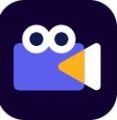
Anireel von Wondershare ist eine Software, die es ermöglicht, Animations- und Marketingvideos zu erstellen, um die Aufmerksamkeit der Kunden zu gewinnen. Dies ist der einfache Weg, um mühelos animierte, erklärende Videos für den Wissensaustausch und das Lernen zu erstellen.
Warum brauchen Sie Anireel?
Mit dieser Software können Sie Ihr Animationsvideo einmalig und einfach erstellen. Es ist für
- Wissensaustausch
- Aus- und Weiterbildung
- Marketing und Vertrieb
- Kooperative Kommunikation
Wie macht man animierte Erklärvideos?
Um die animierten Erklärvideos durch Anireel zu erstellen, müssen Sie einige Anweisungen wie folgt lernen:
- Besuchen Sie https://anireel.wondershare.com/.
- Klick auf "Download".
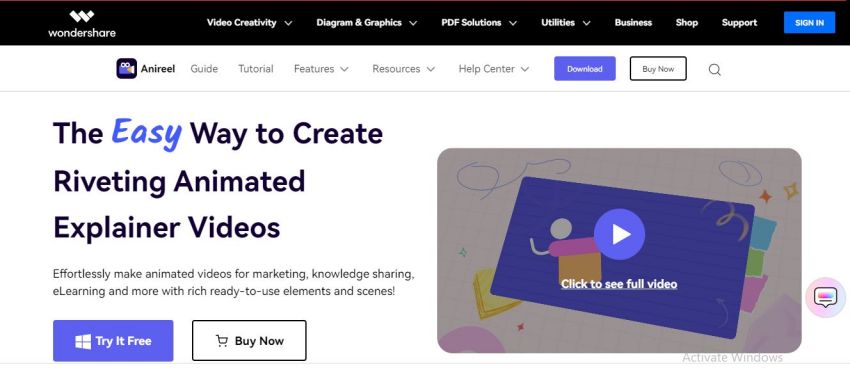
- Nach der Installation öffnen Sie es.
- Wählen Sie "Neues Projekt", um eines zu starten.
- Ein Pop-up-Fenster wird erscheinen.
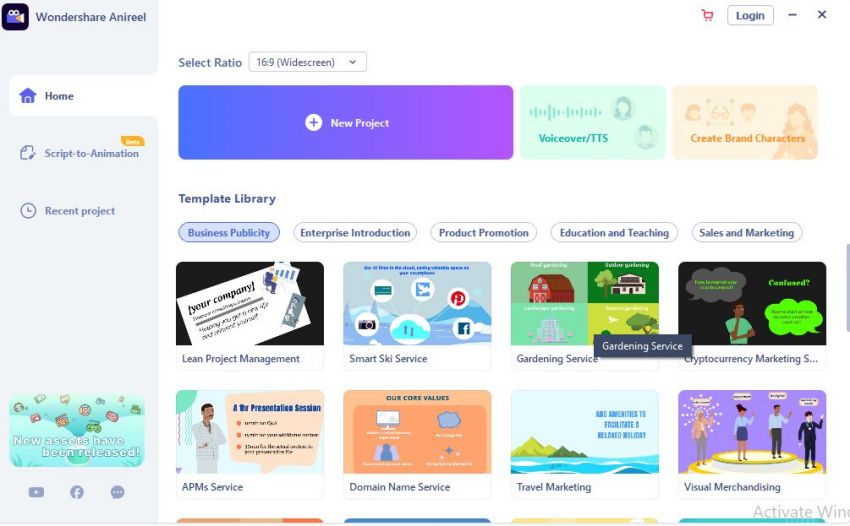
- In der Mediathek können Sie die Videos oder Bilder importieren. Oder Sie können eine neue Ihrer eigenen Wahl erstellen.
- Oberhalb von "Projekt aufnehmen" gibt es eine Option zur Auswahl des Verhältnisses
- 16:9 (Widescreen) für YouTube
- 1:1 (Instagram)
- 9:16 für Hochformat
- Sie können auch die Optionen "Voiceover" und "Markenzeichen erstellen" wählen.
- Wählen Sie das Format, in dem Sie Ihr animiertes Erklärvideo erstellen möchten.
- Wählen Sie dann die Funktionen aus, die Sie verwenden möchten, wie zum Beispiel:
- Hintergrund
- Szenen
- Charaktere
- Requisiten
- Texte
- Audio
Machen Sie Änderungen nach Ihren Wünschen. Am Ende exportieren Sie es.
Animationsvideo-Vorlage in Anireel:
Anireel ermöglicht es Ihnen, auch Video-Vorlagen zu erstellen. Für diese
- Öffnen Sie Anireel von Wondershare.
- Wählen Sie "Skript zur Animation"
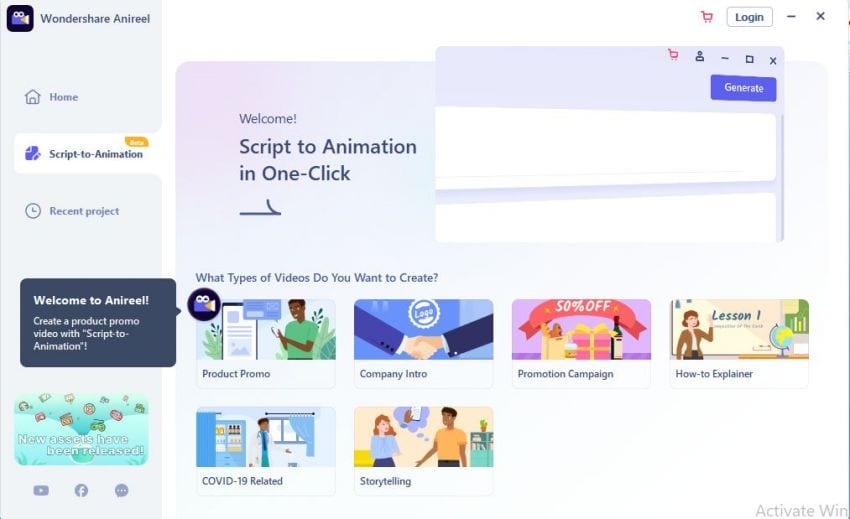
Wo man sehen kann
- Produktwerbung
- Unternehmensvorstellung
- Werbekampagne
- How o Explainer
- COVID-19-bezogen
- Geschichtenerzählen
- Wählen Sie die Vorlage, über die Sie ein animiertes Video erstellen möchten. Zum Beispiel, für die Förderung des Produkts klicken Sie auf "Produkt-Promo".
- Das Fenster erscheint, klicken Sie auf "Dieses Skript verwenden", um fortzufahren.
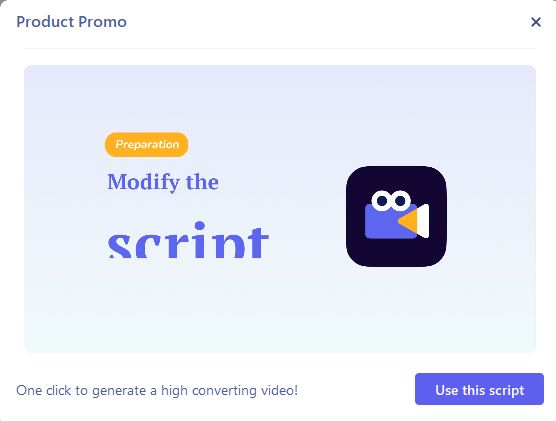
- Schreiben Sie über Ihre
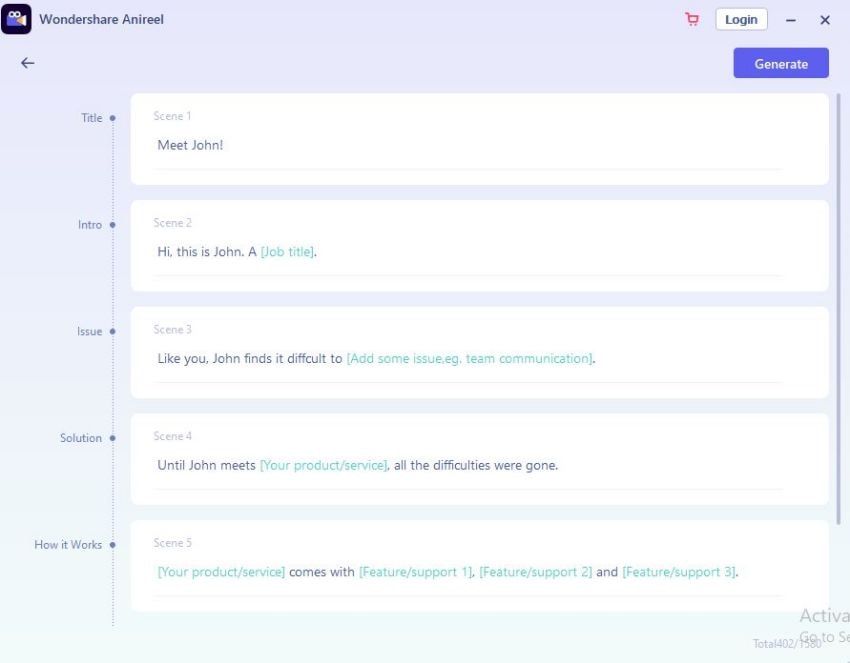
- Nachdem Sie die erforderlichen Daten eingegeben haben, klicken Sie auf "Generieren".
- Um mit den weiteren Änderungen fortzufahren, müssen Sie sich zuerst anmelden.
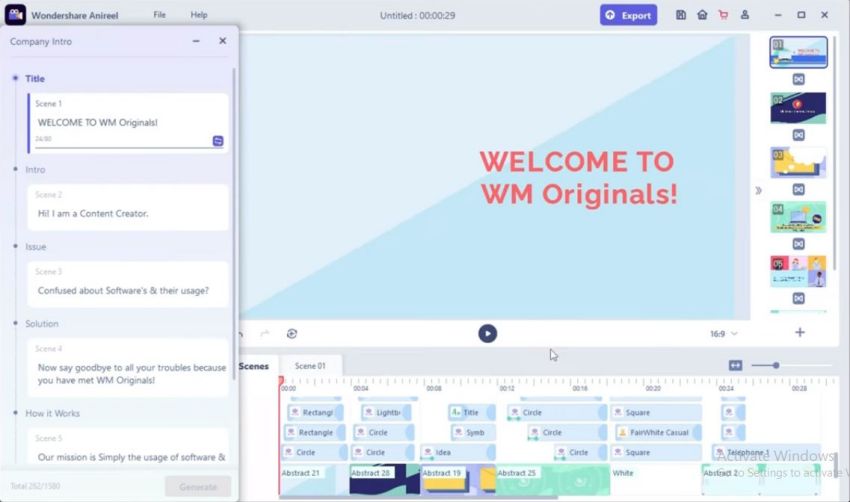
- Wenn Sie mit Ihrer Vorlage zufrieden sind, klicken Sie auf exportieren.
Wie bearbeitet man?
Sie können auch Änderungen an Ihrer ausgewählten Vorlage vornehmen, indem Sie diese bearbeiten.
- Nach der Auswahl der Vorlage, minimieren Sie das Skript für weitere Ausgaben.
- Rechts, wir haben verschiedene Szenen der
- Auf der linken Seite haben wir Elemente, die wir zum Bearbeiten verwenden können.
- Unten finden Sie eine Zeitleiste
- Leinwand an der
- In der Zeitleiste haben wir alle Szenen. Wenn Sie die Requisite löschen möchten, klicken Sie mit der linken Maustaste und löschen Sie sie.
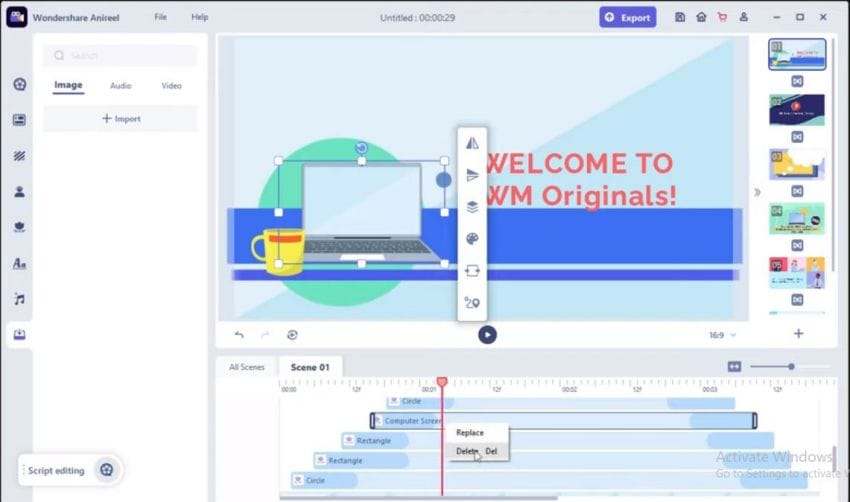
- In der Mediathek können Sie mehrere Tools verwenden, wie z.B.
- Szenen
Bei den Szenen können Sie zwischen Industrie, Büro, Zuhause und Outdoor wählen.
- Hintergrund
Sie können den Hintergrund Ihrer gewünschten Animation auswählen.
- Charaktere
Es ermöglicht Ihnen, Zeichen aus Büro, Kind, Gesundheit, etc.
zu wählen.
- Requisiten
Sie können die Requisiten nach eigener Wahl hinzufügen, um Ihre Animation zu verbessern.
- Texte
Es ermöglicht auch das Hinzufügen von Texten, Bildunterschriften und Untertiteln zum besseren Verständnis des Publikums.
- Audio
Wählen Sie Text-to-Speech. Schreiben Sie, was Sie vertonen möchten.
- Nach der Bearbeitung klicken Sie auf "Exportieren" in der oberen rechten Ecke.
Merkmale:
- Ziehen und Ablegen
Sie können das Video einfach per Drag and Drop bearbeiten
- Requisiten
Sie können auch Requisiten hinzufügen
- Text
Sie können auch Text zu Ihrem Inhalt hinzufügen
- Audiomaterial
Damit können Sie den Ton Ihrer Wahl hinzufügen
Vorteile:
- Müheloses Erstellen von Videos
- Anpassbar
- Einfache Handhabung
- Vereinfachen Sie komplexe Ideen
- Moderne Bearbeitungswerkzeuge
- Nützlich für Video-Marketing
- Vorstellung innovativer Geschäftsideen
Vorteile:
- Preisfrage

DemoAir von Wondershare ist ein kostenloser Bildschirmrecorder, den Sie für die Kommunikation im Team verwenden können. Er ermöglicht es Ihnen, Ihren Bildschirm oder Ihre Webcam aufzuzeichnen und dann mit anderen Personen zu teilen.
Wie zeichnet man einen Online-Bildschirm auf?
- Besuchen Sie https://demoair.wondershare.com/
- Klicke auf "Zu Chrome hinzufügen", um es zu installieren.
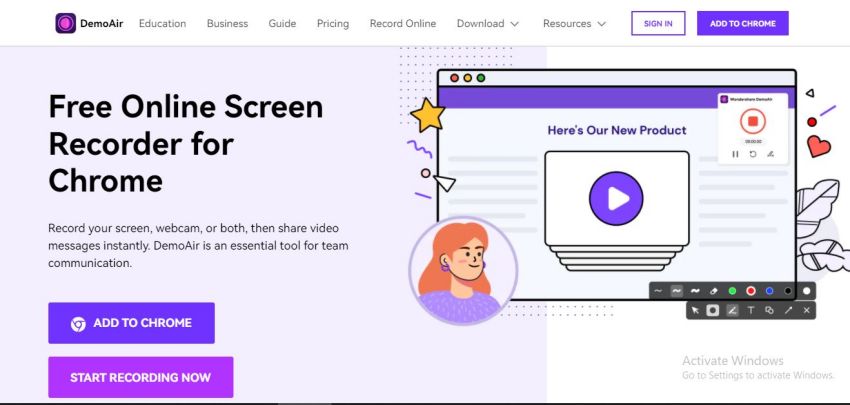
[匹配渠道块数据有误demoair-install-button.html]
- Gehen Sie zum Erweiterungspanel, um loszulegen.
- Sie werden 3 Optionen sehen
- Registerkarte Browser
- Desktop
- Nur Webcam
- In der Registerkarte "Desktop und Browser" können Sie einstellen, dass Ihr
- Desktop-Bildschirm
- Ihre Webcam
- System-Audio
- Zeichenwerkzeuge
- In der Registerkarte "Nur Webcam" können Sie aufnehmen
- Mikrofon-Sound
- Webcam-Bilder oder -Video
(Stellen Sie sicher, dass Ihre Webcam und Ihr Mikrofon gut mit dem Computer verbunden sind)
- Nachdem Sie die Aufnahmeeinstellungen abgeschlossen haben, klicken Sie auf "Aufnahme starten"
- Nach der Aufnahme des Bildschirms, gehen Sie zur Erweiterung und speichern Sie die Aufnahme, indem Sie die rote Taste drücken.
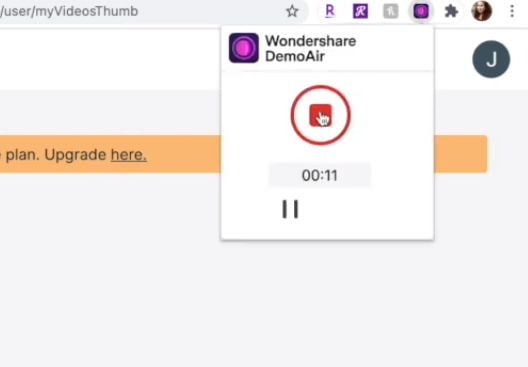
- Das aufgenommene Video wird automatisch im DemoAir Dashboard angezeigt.
- Sie können Ihre Aufnahme unter der Vorschau benennen.
Mit einem Link an Kollegen weitergeben:
- Nachdem das Video aufgezeichnet wurde, sehen Sie Optionen zum Teilen des Videos
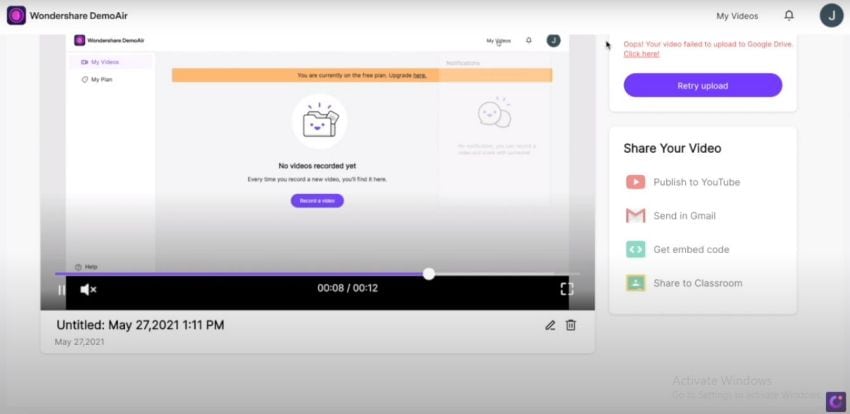
- Kopieren Sie den Code oder teilen Sie ihn mit Ihren Kollegen.
Merkmale:
- Desktop-Aufnahme
Sie können Ihren Desktop-Bildschirm aufzeichnen
- Bildschirmzeichnungswerkzeug
Damit kann man auch auf dem Bildschirm zeichnen
- System-Audio
DemoAir ermöglicht die Aufnahme mit einem Mikrofon
- Webcam
Sie können den Bildschirm auch mit der Webcam aufzeichnen
- Browser-basiert
Es handelt sich um eine webbasierte Software
- HD-Auflösung
Sie können Inhalte mit hoher Qualität erstellen
Vorteile:
- Frei
- Mehrere Speicherformate
- Videofreigabe
- Freundliche Benutzeroberfläche
- Schnelle und mühelose Bearbeitung
- Integration
Nachteile:
- Eingeschränkte Videobearbeitungsfunktionen.
Fazit:
Wie bereits erwähnt, ist Videomarketing wichtig, um Ihr Geschäft zu steigern, die Aufmerksamkeit des Publikums zu gewinnen oder es über Ihr Produkt zu informieren. Egal, ob Ihr Unternehmen klein ist oder ein großes, etabliertes Unternehmen, Sie können eine Videomarketing-Strategie verwenden.
Sie können Demovideos von Ihrem Produkt erstellen, um Kunden zufriedenzustellen. Wir sind hier, um Ihnen einige Software vorzustellen, mit der Sie Videos erstellen können. Wondershare hat uns eine Menge Software zur Verfügung gestellt. Mit dem DemoCreator können Sie Ihre Videos aufnehmen, bearbeiten und auf soziale Medien hochladen. Die Software ist kostenlos und verfügt über zahlreiche Funktionen.
Mit Anireel können Sie auch animierte Videos für Ihre Projekte und Ihr Marketing erstellen. Es ist ebenfalls kostenlos und mit vielen Funktionen ausgestattet. Anireel ist am besten für die Erstellung von animierten Erklärvideos geeignet.
Im Endeffekt hilft Ihnen DemoAir, Ihren Bildschirm und Ihre Webcam aufzuzeichnen. Diese Software ist einfach zu bedienen und wird Ihnen beim Video-Marketing helfen.


Hugo Mayer
staff Editor